手机咋连接电脑 手机和电脑连接教程
在现代社会里,手机和电脑已经成为我们日常生活中不可或缺的工具,有时候我们需要将手机和电脑进行连接,以便传输文件、备份数据或者进行其他操作。手机如何连接到电脑呢?接下来我们将为您详细介绍手机和电脑连接的教程。通过简单的步骤,您就可以轻松实现手机和电脑之间的连接,方便您在工作和生活中的应用。让我们一起来了解一下吧!
操作方法:
1.首先在手机端点开【设置】。
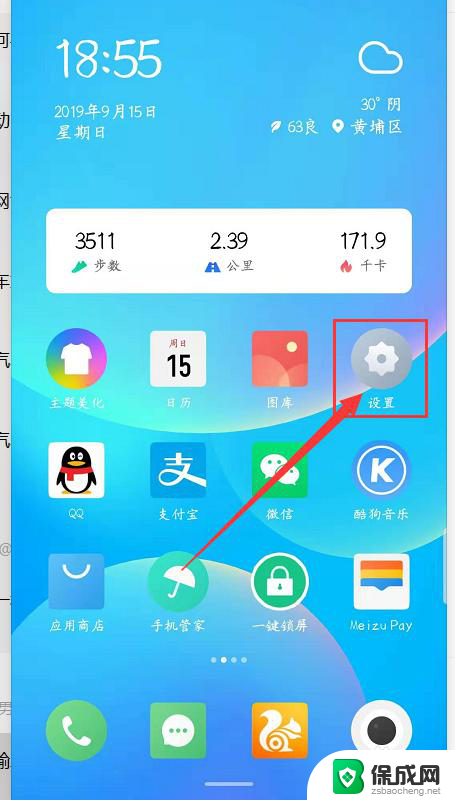
2.其次下拉屏幕到最底,点开【关于手机】。
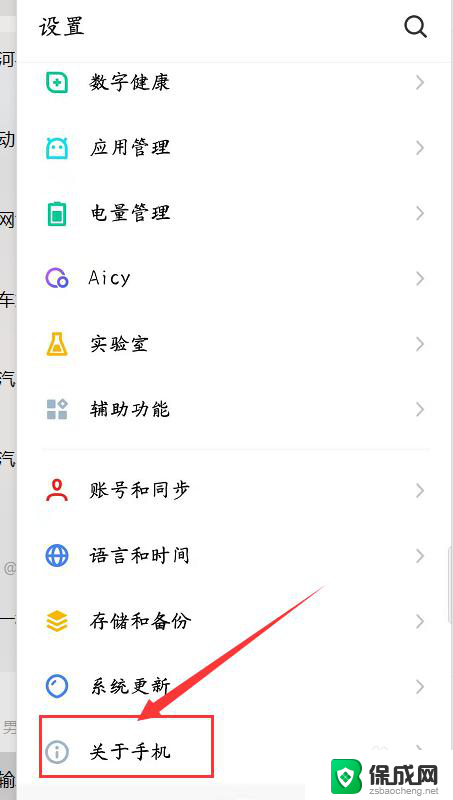
3.第三步:在该界面中找到【版本号】,快速连续点击【版本号】5次以上开启【开发者选项】。
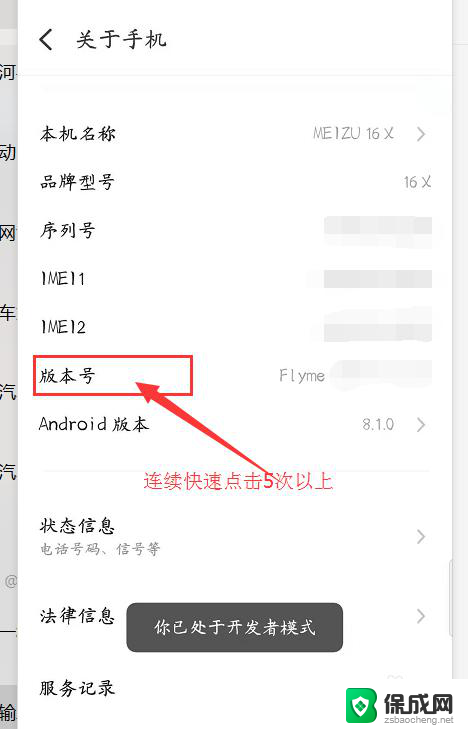
4.第四步:退回到【设置】界面,找到并点开【辅助功能】。
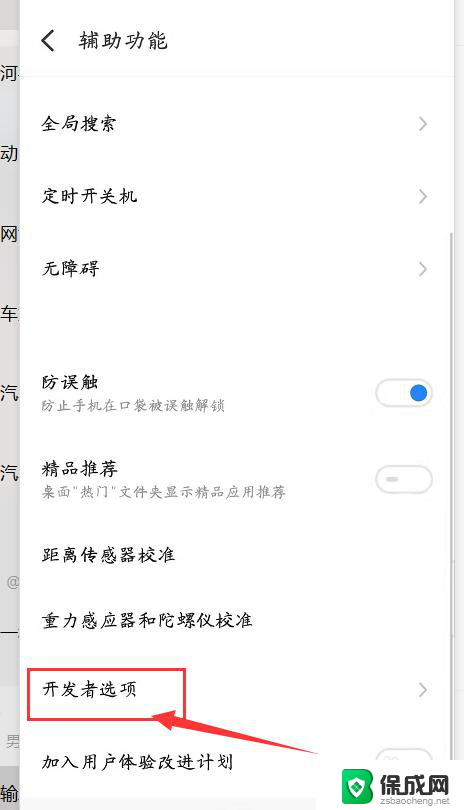
5.第五步:点开里面的【开发者选项】,将【USB调试】选项开启。
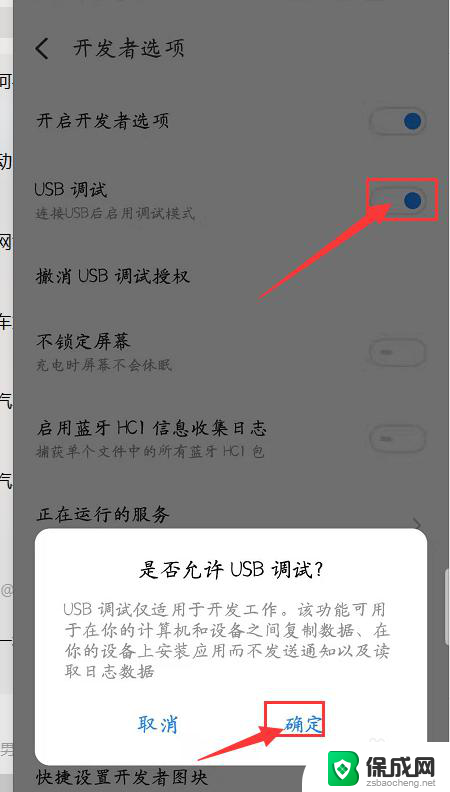
6.第六步:使用【手机数据线】将手机和电脑连接。然后下拉【状态栏】,点击【USB计算机连接】,勾选【文件传输】。就可以在电脑和手机之间传输文件
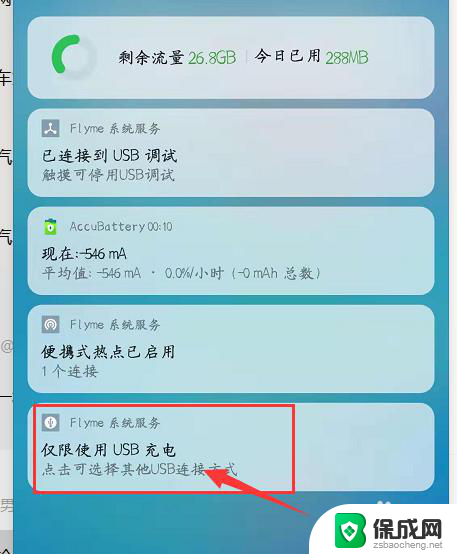

7.总结:
1、点开手机【设置】
2、下拉屏幕至最底,点开【关于手机】
3、连续快速点击5次以上【版本号】
4、点开【开发者选项】开启【USB调试】
5、数据线连接手机和电脑。
6、下拉状态栏,点开【USB计算机连接】。勾选【文件传输】。
以上就是手机如何连接电脑的全部内容,如果您遇到类似的问题,可以参考本文中介绍的步骤进行修复,希望对大家有所帮助。
手机咋连接电脑 手机和电脑连接教程相关教程
-
 电脑如何与手机热点连接 笔记本电脑连接手机热点教程
电脑如何与手机热点连接 笔记本电脑连接手机热点教程2024-03-20
-
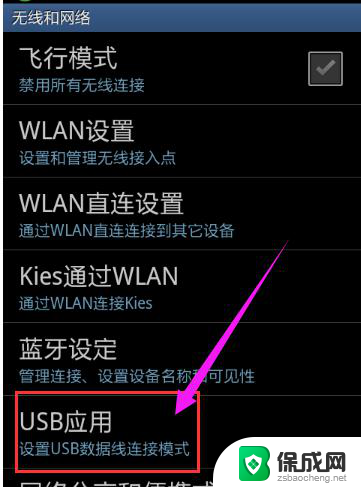 三星手机怎么与电脑连接 三星手机连接电脑教程
三星手机怎么与电脑连接 三星手机连接电脑教程2024-09-26
-
 电脑怎么连接游戏机手柄 游戏手柄连接电脑设置教程
电脑怎么连接游戏机手柄 游戏手柄连接电脑设置教程2024-02-26
-
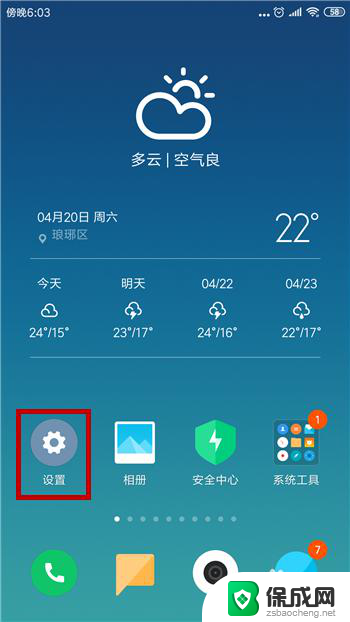 笔记本usb连接手机上网 手机USB连接电脑上网教程
笔记本usb连接手机上网 手机USB连接电脑上网教程2024-05-12
-
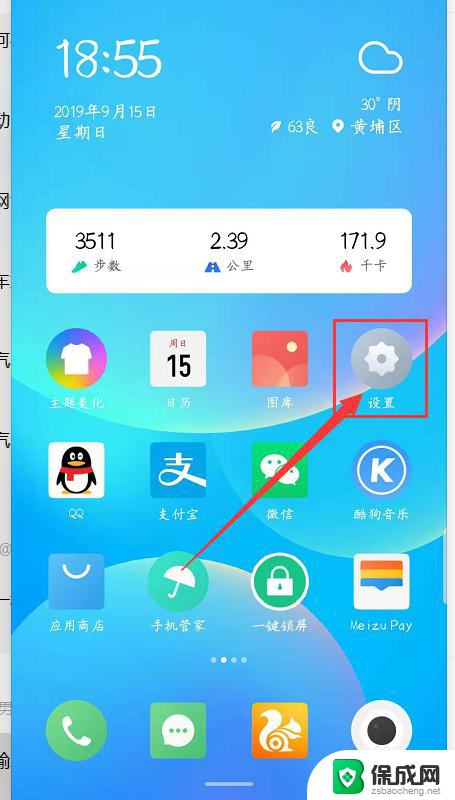 手机连接台式电脑 手机和电脑如何通过蓝牙连接
手机连接台式电脑 手机和电脑如何通过蓝牙连接2024-01-06
-
 怎么用手机连接蓝牙 手机蓝牙连接电脑的教程
怎么用手机连接蓝牙 手机蓝牙连接电脑的教程2024-07-18
电脑教程推荐